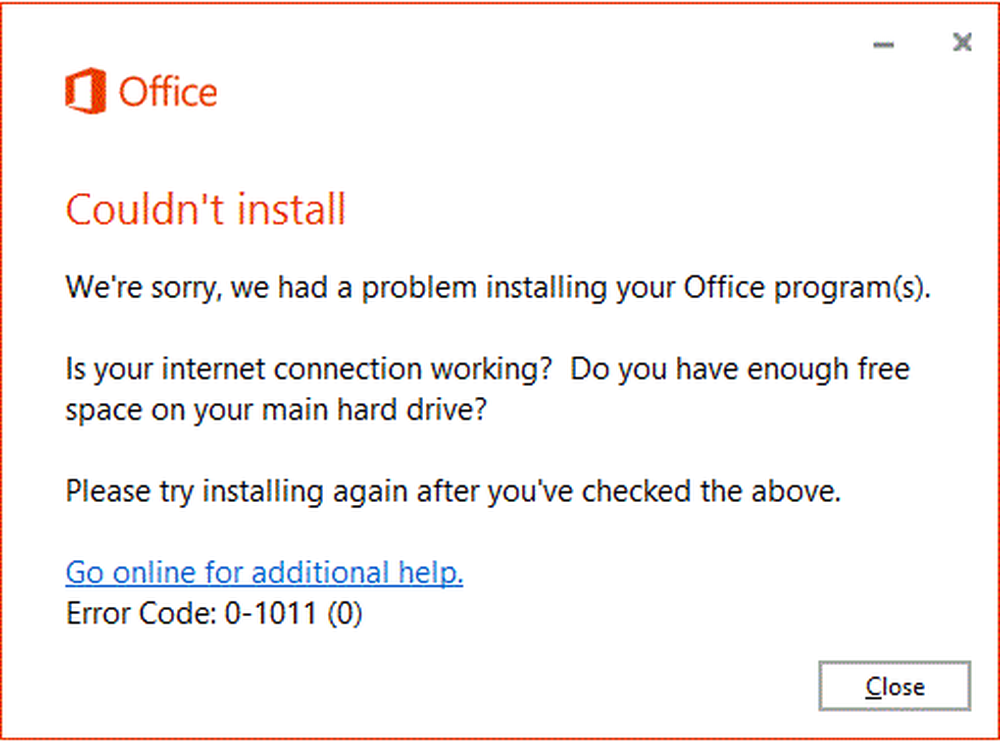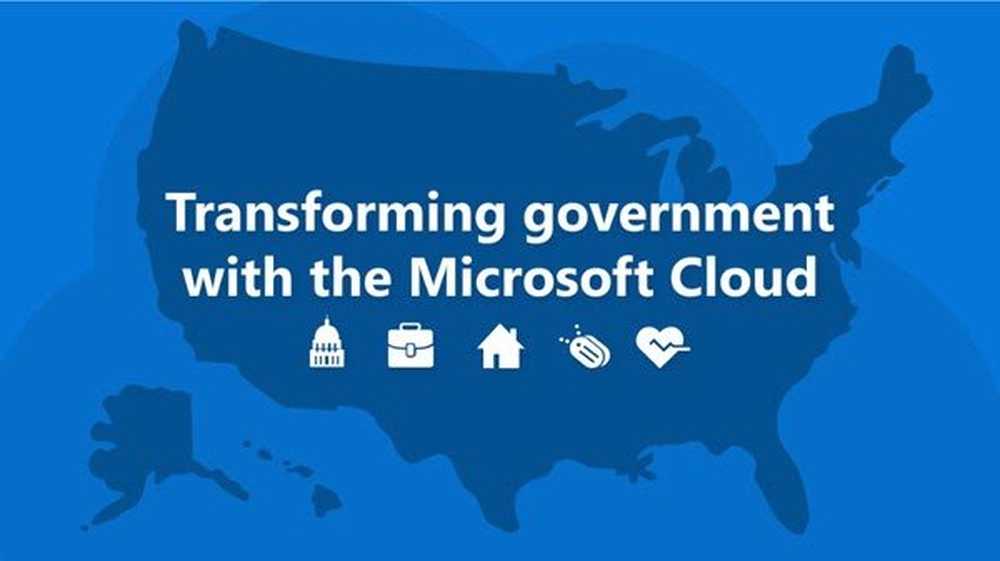Office-appar missas från Alla apps-listan i Windows 10 Start-menyn
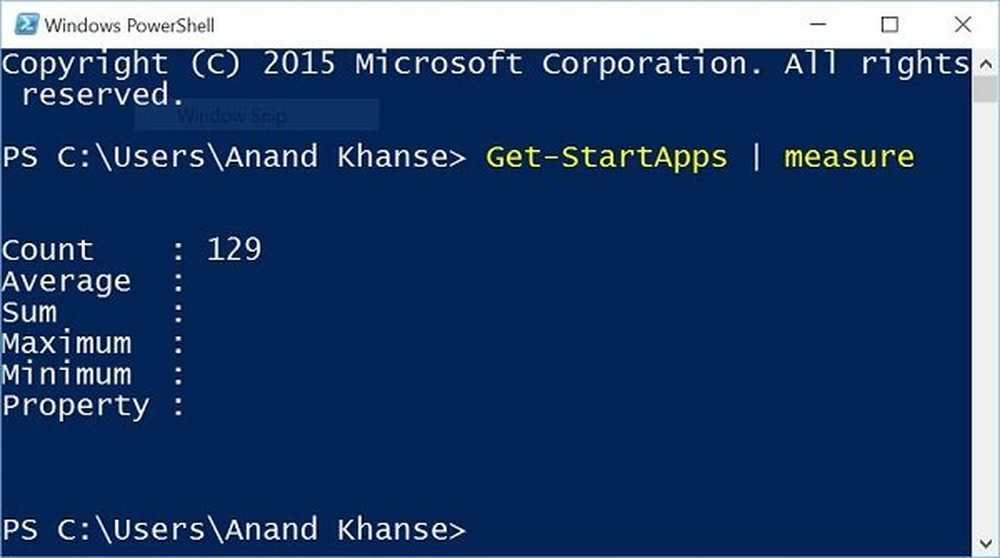
Det är ingen hemlighet att Windows 10, precis som alla andra nya versioner av operativsystem, har gått med problem, några av dem har en lösning och vissa behöver dig att fixa det manuellt. Problemet med Office-appar saknas från Alla applistan är ett sådant problem. Även om det är mycket svårt att nolla i en enda orsak till detta problem, kan det ha hänt om du har mer än 512 apps i Alla appar lista.
Det är ett känt problem i Windows 10 att om du går för mer än 512 appar, försvinner deras genvägar från startmenyn Alla programlistor. Microsoft har information om detta och de verkar uppenbarligen att ta bort locket.
Office-appar saknas från Alla appar
Om genvägar vägrar att sätta fast på Start-menyn All app, vill du räkna listan över appar som du har installerat på din Windows 10-dator.
För att räkna antalet appar som du har på All app-menyn, öppna ett PowerShell-fönster, skriv följande kommando och tryck på Enter:
Get-StartApps | mäta
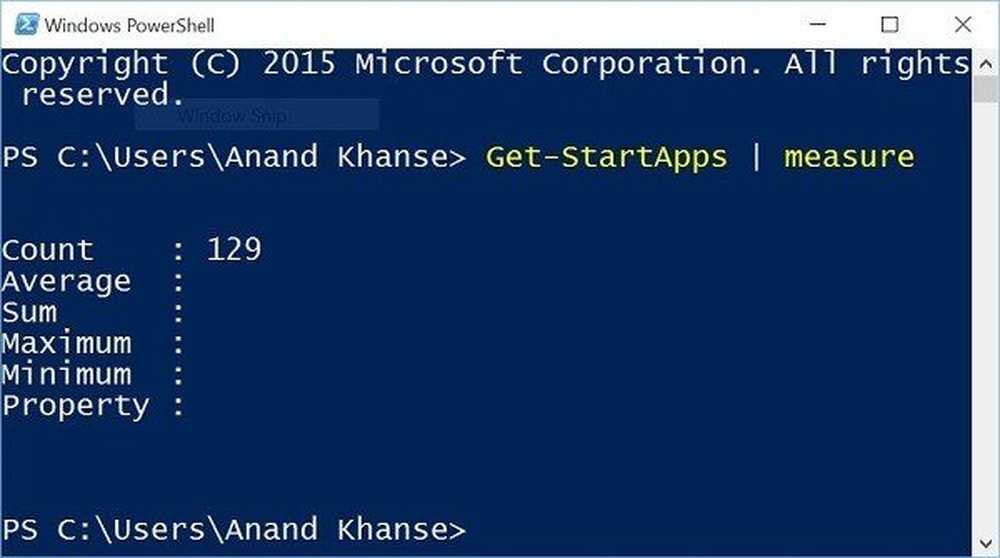
Om ditt antal överstiger 512, kommer Windows 10 inte att ange genvägar för fler appar. Du måste ta bort några eller avinstallera vissa appar.
För att få alla namn och ID för appar på startskärmen, kan du också öppna en förhöjd PowerShell-prompt, skriv Get-StartApps och tryck på Enter.
Om du kan avinstallera vissa appar kan du eventuellt knappa snabbtangenterna för appar.
Om detta inte är problemet i ditt fall, föreslår Office.com en lösning.
Pinna programmet till aktivitetsfältet
Enkelt men ändå effektivt. Manuell fastning av programmet på aktivitetsfältet kan vara den bästa lösningen eftersom den kommer att vara kvar och lätt tillgänglig. Dessutom kommer det här alternativet att göra sakerna enklare eftersom du inte behöver söka efter programmet i listan All Apps eller i sökfältet.
Sök efter ett befintligt dokument, kalkylblad eller presentation och öppna den, öppna en gång med högerklicka på aktivitetsfältet och välj "Pin this program to taskbar"
Om du behöver nya dokument behöver du bara högerklicka var som helst på skrivbordet och välj Microsoft Word-dokument eller någon annan Office-app som du avser att skapa dokumentet med..
När filen visas på skrivbordet högerklickar du på aktivitetsfältet och väljer "Pin this program to taskbar" precis som hur vi gjorde det i det tidigare steget.
Lita på det här hjälpen.